Sådan opretter du player-grupper i Q-Play
Hvis du har mange players rund omkring eller forskellige lokationer, kan du oprette player-grupper for at organisere dine players.
Denne vejledning viser dig, hvordan du opretter grupperne, og hvordan du flytter players mellem disse grupper.
1. Log ind på Q-Play V2.
2. Vælg "Players" i menuen på venstre side.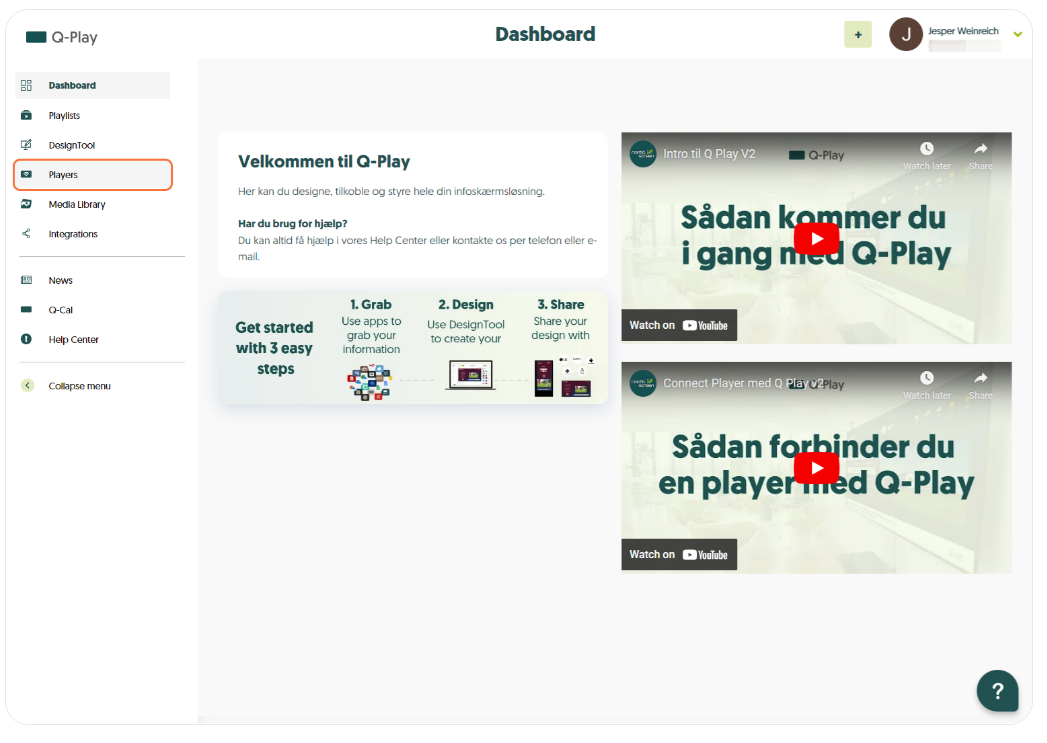
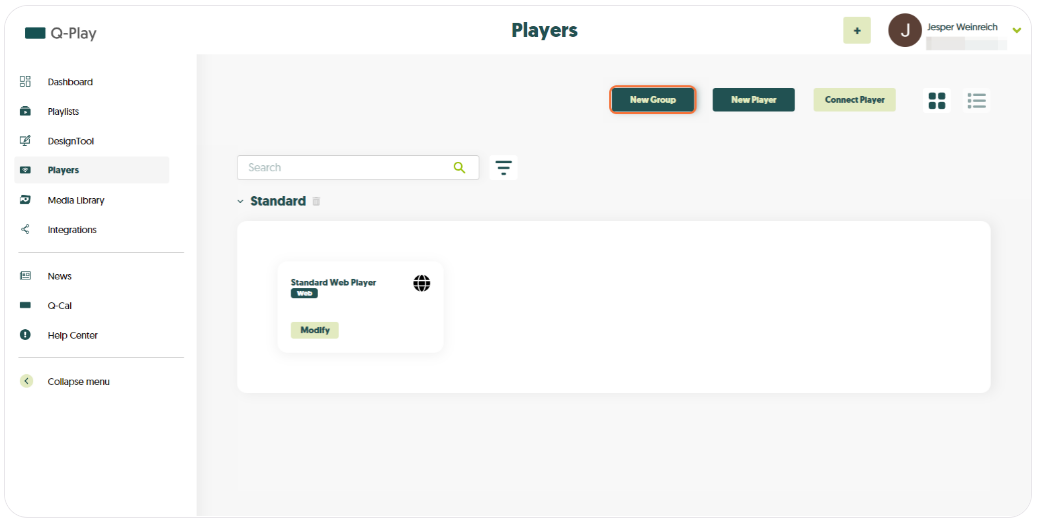
4. Giv gruppen et navn og klik derefter på "Opret Gruppe".
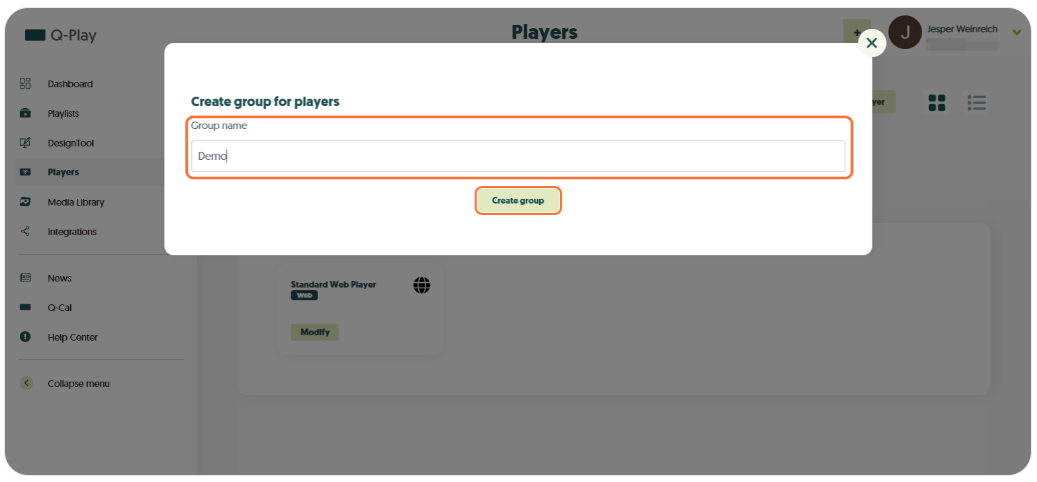
5. Nu vil du kunne se gruppen og trække en player ned til den.
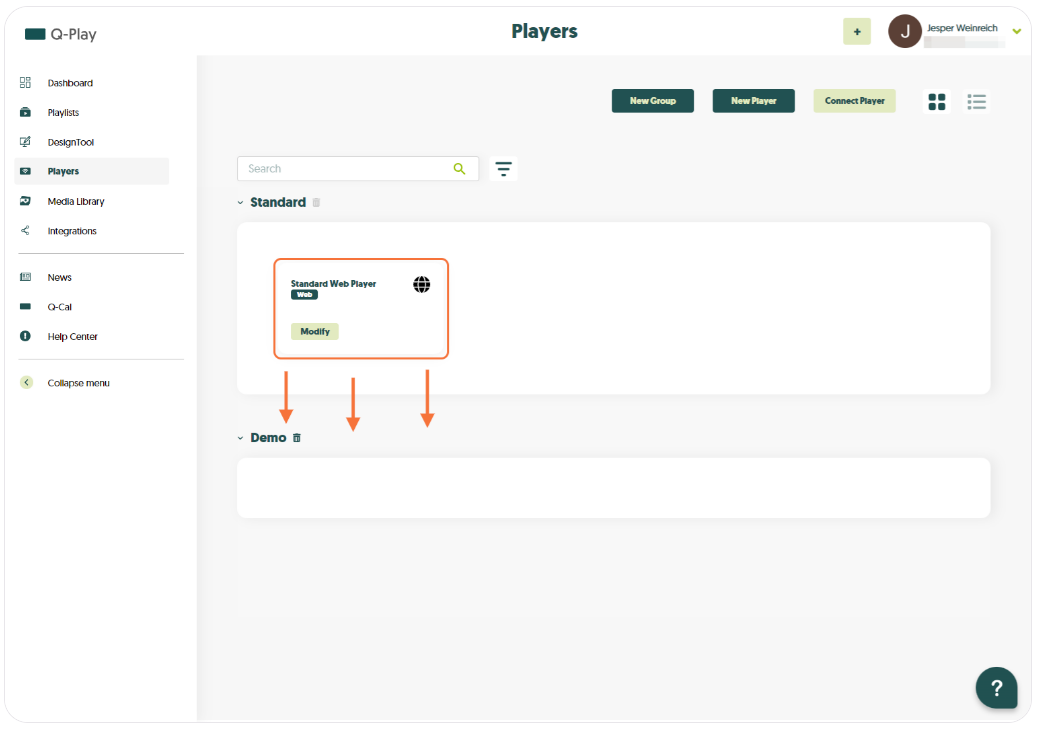
Denne vejledning viser dig, hvordan du opretter grupperne, og hvordan du flytter players mellem disse grupper.
1. Log ind på Q-Play V2.
2. Vælg "Players" i menuen på venstre side.
3. Klik på "Ny Gruppe" øverst.
4. Giv gruppen et navn og klik derefter på "Opret Gruppe".
5. Nu vil du kunne se gruppen og trække en player ned til den.
6. Playeren vil derefter blive flyttet til gruppen.
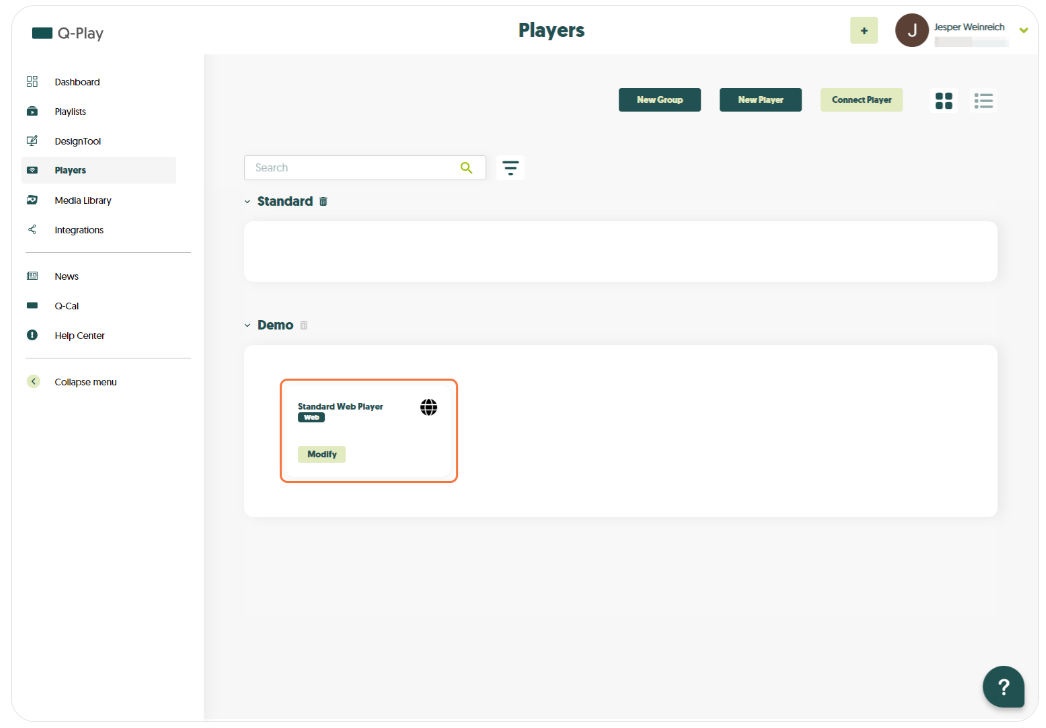
7. Alternativt kan du vælge listeform i øverste højre hjørne.
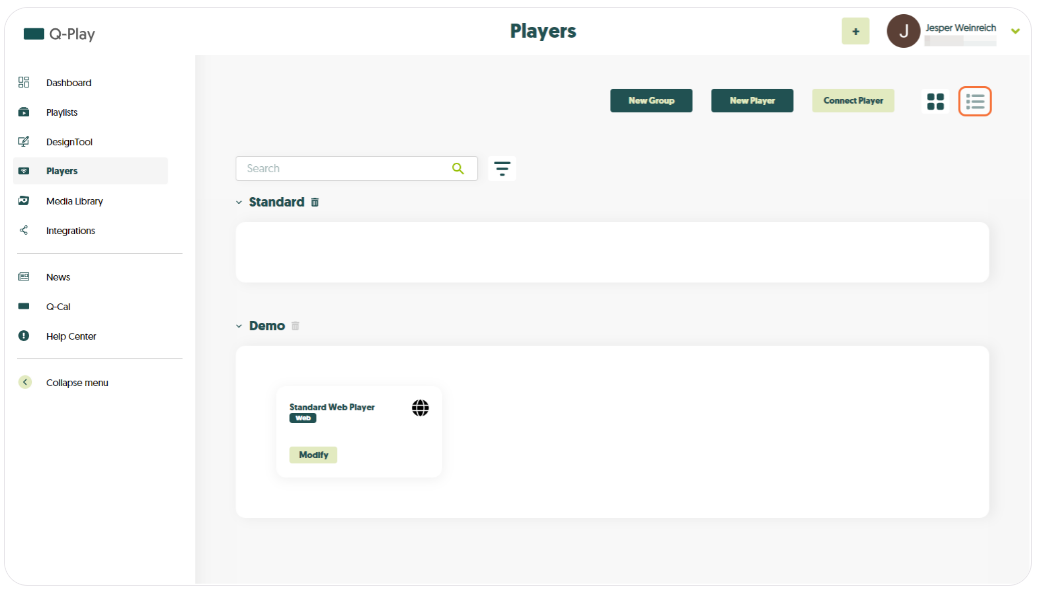
8. Her kan du klikke på den lille pil under grupper.
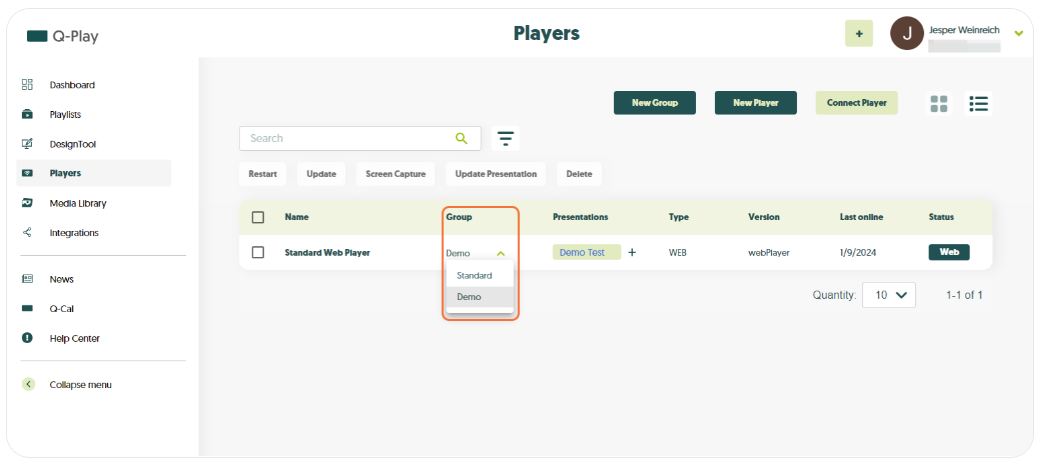
7. Alternativt kan du vælge listeform i øverste højre hjørne.
8. Her kan du klikke på den lille pil under grupper.
Related Articles
Sådan connecter du en player i Q-Play
1. Log ind på Q-Play V2. 2. Vælg "Playere" i venstre menu. 3. Klik på "Forbind Player" i øverste højre hjørne. 4. Udfyld playeroplysninger og indsæt connectkode, som vises på infoskærmen. Din connectkode finder du på den skærm, der displayer Q-Play. ...Sådan bruger du Metadata i Q-play
Introduktion Metadata er en kraftfuld funktion, der gør det muligt at tilpasse og målrette indhold til specifikke infoskærme baseret på deres placering, funktion eller andre parametre. Det fungerer som en organiseringsmetode, hvor du kan tildele ...Sådan opretter du en playlist i Q-Play
Q-Play er en dynamisk platform, der giver dig muligheden for at samle og vise indhold på en effektiv og øjenfangende måde. Med Q-Play kan du nemt oprette playlister, der ruller igennem en række billeder eller viser forskellige apps, såsom vejrudsigt, ...Sådan tilføjer du en playlist i Q-Play.
Introduktion At integrere en playlist i et design i Q-Play kan berige dit visuelle indhold og skabe en dynamisk og engagerende oplevelse for dine seere. Uanset om du vil fremhæve produkter, dele nyheder eller skabe en levende atmosfære, er en ...Sådan tager du et skærmbillede af din Q-Play Player
1. Start med at finde og klikke på 'Players' knappen i hovedmenuen. 2. Når du er inde i "Players" sektionen, skal du trykke på den player du gerne vil tage et skærmbillede af. 3. Klik på "Advanced" knappen for at få adgang til flere avancerede ...